La capacidad de hacerlo es una excelente manera de mantener la información personal a salvo de miradas indiscretas, especialmente cuando se desea controlar quién tiene y quién no tiene permiso para ver el contenido de un archivo.
Pero, por el contrario, ¿qué hacer si desea eliminar la protección por contraseña de un archivo PDF en su Mac?
En este tutorial, le mostraremos cómo convertir un archivo PDF protegido con contraseña en un archivo PDF básico que puede abrir cualquier persona.
Por qué eliminar la protección por contraseña de un archivo PDF
Tabla y sumario del artículo
Aunque desde casi todos los puntos de vista parece contraproducente eliminar una contraseña de un archivo PDF protegido que estaba claramente protegido por una razón en primer lugar, es posible que el contenido del archivo PDF no siempre tenga que permanecer en secreto para siempre, y la eliminación de la contraseña puede hacer que el acceso al archivo sea más rápido y fácil para futuras necesidades.
Un ejemplo en el que puedo pensar es cuando algo está bajo embargo, o se supone que se le oculta a un grupo específico de personas sólo por un cierto período de tiempo, y cuando finalmente es de dominio público, la seguridad del archivo ya no va a ser necesaria.
Tal ejemplo podría incluir los planos de un proyecto de trabajo, o algo que se supone que debe mantenerse en secreto por un tiempo limitado, y que luego puede ser publicado después de que pase la fecha límite.
En cualquier caso, saber cómo eliminar una contraseña de una protegida por contraseña es una buena habilidad para saber si la usarás en el futuro o no.
Cómo eliminar una contraseña de un archivo PDF
Si ha decidido eliminar una contraseña de un archivo PDF existente protegido con contraseña, deberá conocer al menos la contraseña del archivo. Desafortunadamente, entrar en archivos PDF encriptados no es fácil a menos que conozca la contraseña del archivo, pero si lo hace, entonces es fácil de desencriptar.
Para desencriptar un archivo PDF, siga estos pasos:
1) Localice el archivo PDF cifrado que desea desencriptar y ábralo en Vista previa en su Mac.
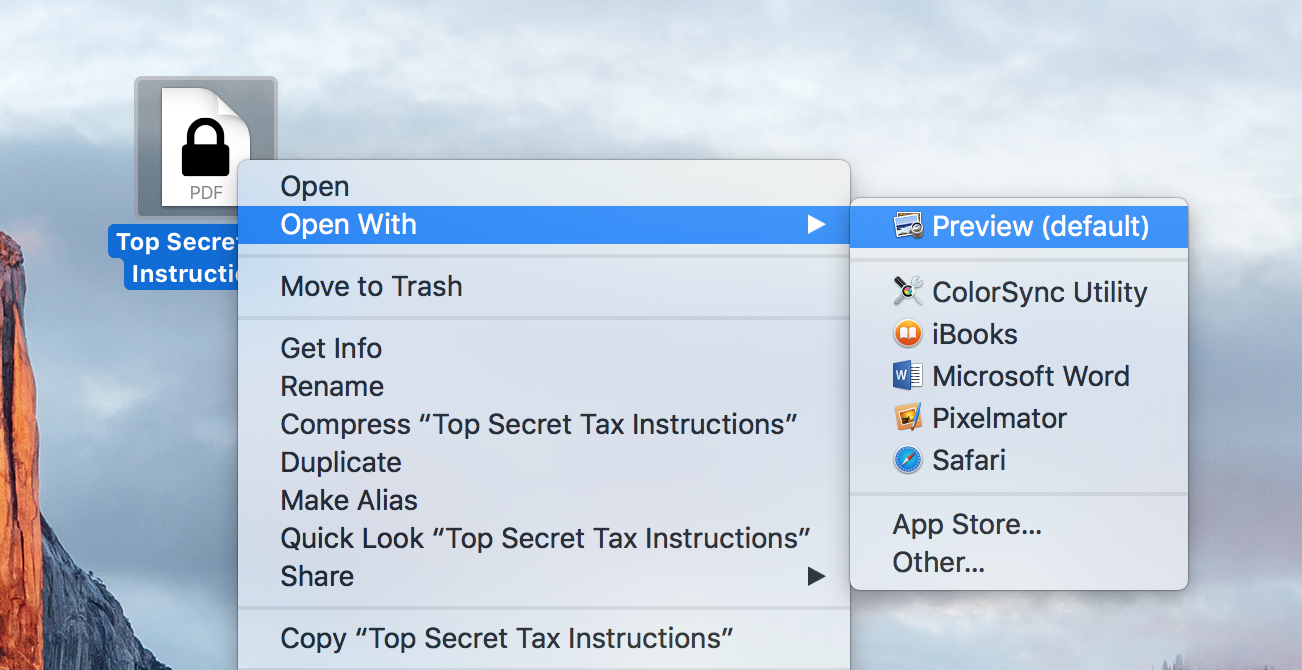
2) La vista previa le pedirá que introduzca la contraseña para abrir el archivo, así que introduzca su contraseña:
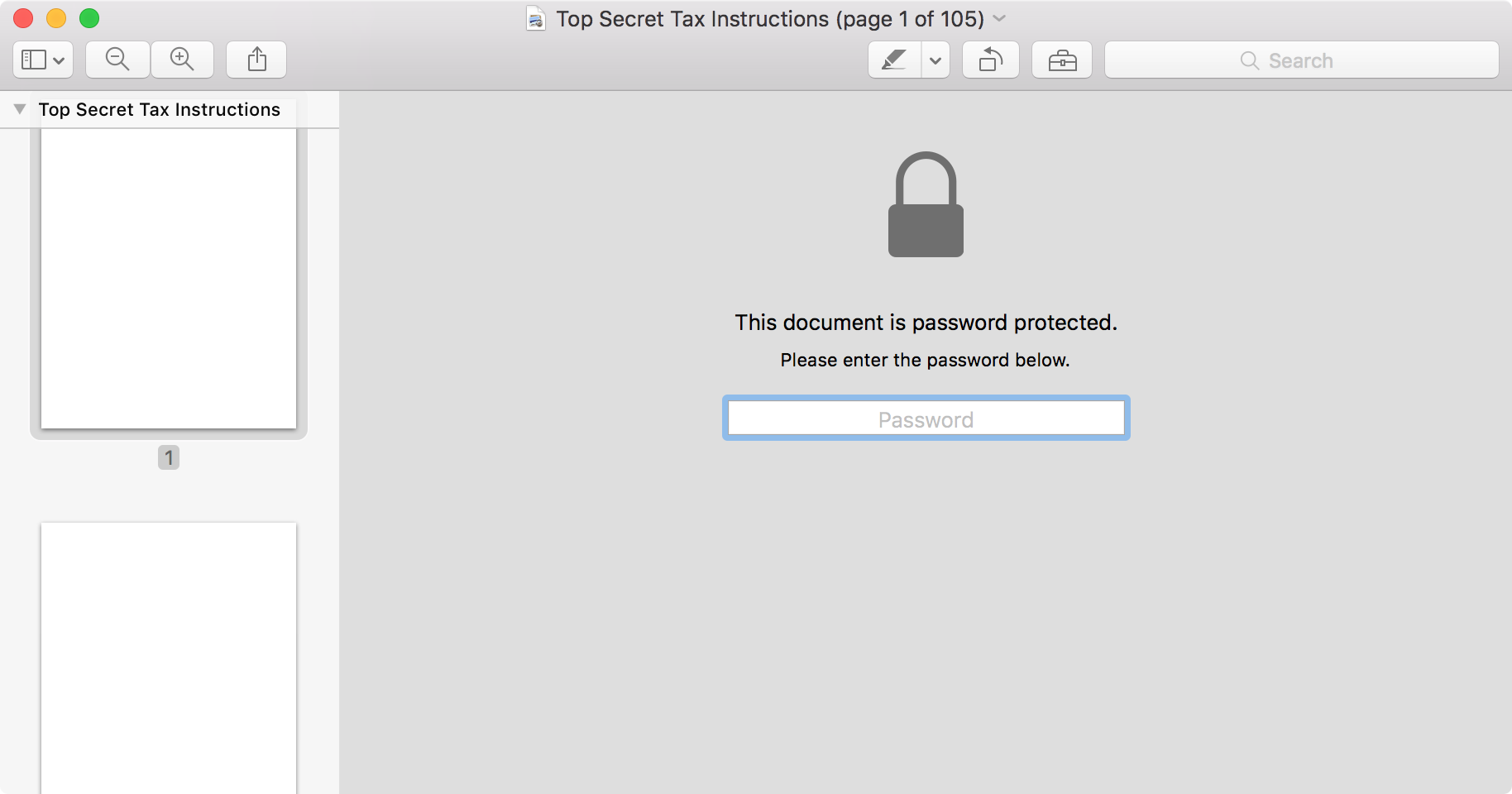
3) Una vez que esté en el archivo, vaya a Archivo> Exportar desde la barra de menú.
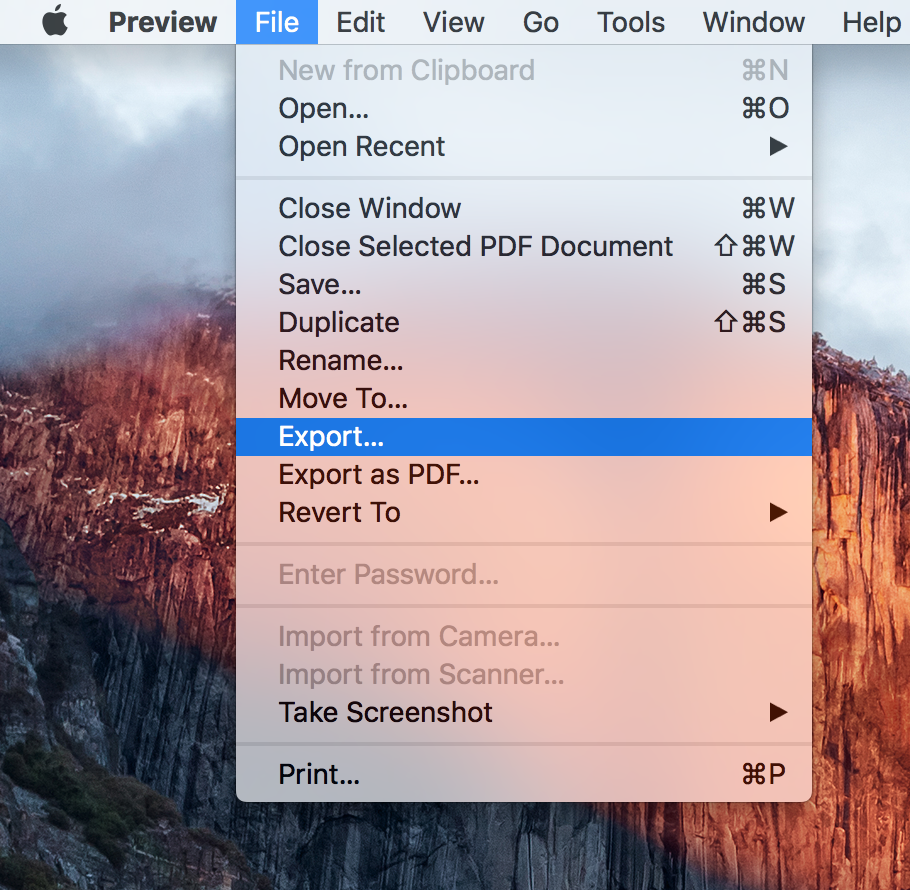
4) Asegúrese de renombrar el archivo y, a continuación, asegúrese de que la opción Encriptar no esté seleccionada. Cuando esté satisfecho con el nombre y haya deseleccionado Cifrar, puede hacer clic en el botón azul Guardar .
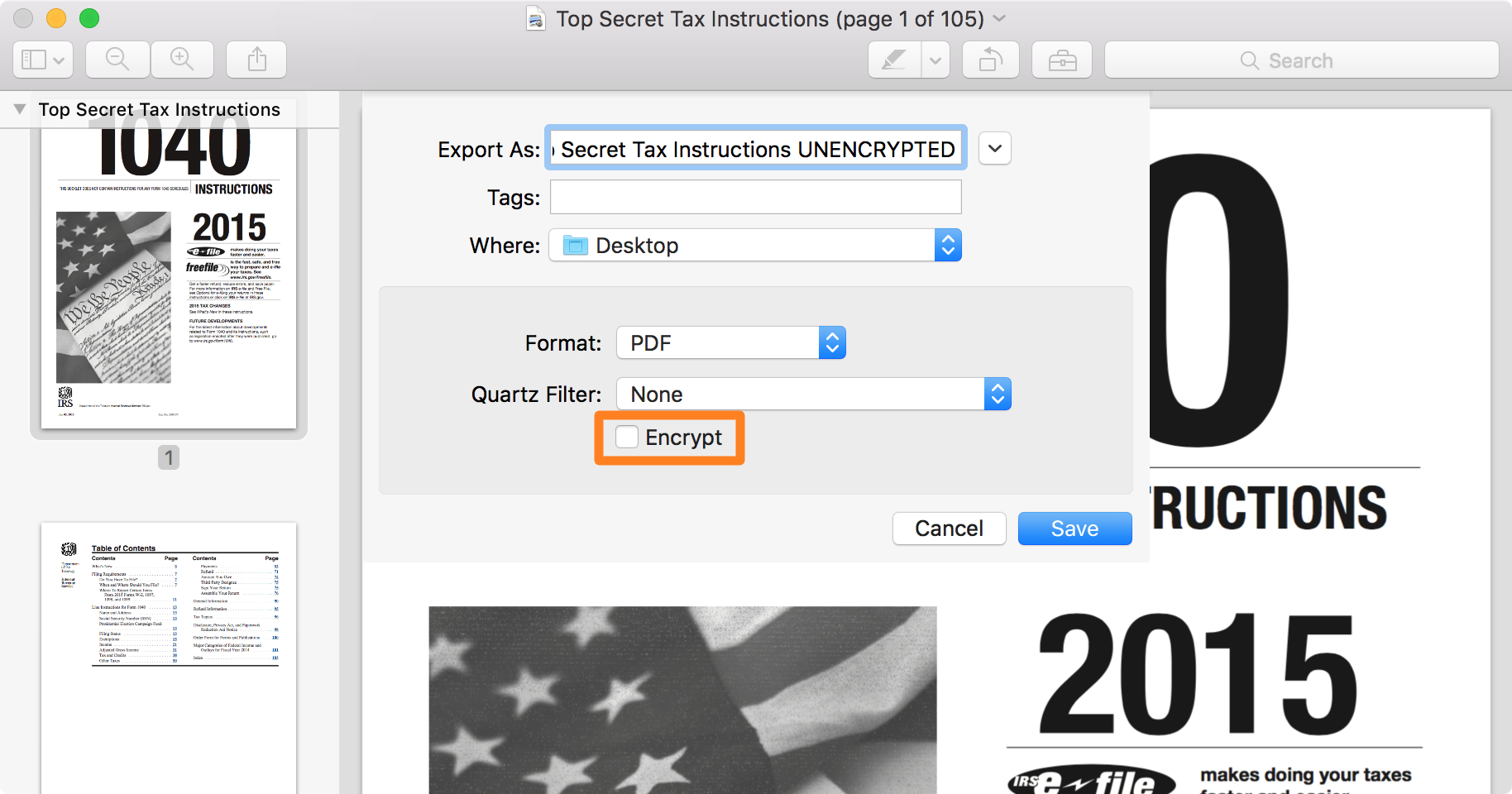
5) El nuevo archivo PDF que ha creado es una copia exacta del archivo PDF en el que se encontraba, pero ya no es un archivo PDF protegido por contraseña. Cualquiera puede abrir este archivo si se lo envía sin contraseña:
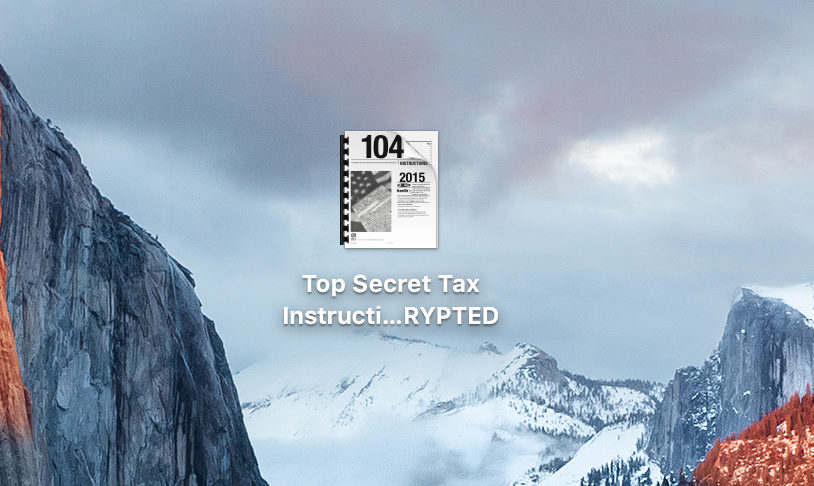
Y ahora está listo para desencriptar cualquier archivo PDF protegido por contraseña que conozca.
Tenga en cuenta que el archivo PDF no encriptado recién creado no tiene un icono con un candado como lo tiene un archivo PDF encriptado, sino que muestra una vista previa del archivo PDF en el propio icono de la aplicación.
Envolviendo
Si alguna vez ha querido eliminar una contraseña de un archivo PDF cifrado que ha creado, entonces es muy sencillo hacer lo que acaba de aprender.
Por otro lado, por favor, tenga en cuenta que todavía necesita saber la contraseña inicial para hacer esto, por lo que este método no funciona si no pertenece al archivo PDF para empezar.
También leer:
¿Utiliza a menudo archivos PDF cifrados? ¿Necesitas desencriptarlos alguna vez? Comparte los comentarios!
